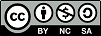
Adam Inglot
Adiunkt w Katedrze Geodezji
Wydział Inżynierii Lądowej i Środowiska, Politechnika Gdańska
adam.inglot@pg.edu.pl
2022-08-21, aktualizacja 2024-10-10
© ainglot.pl, 2022. Udostępnianie i wykorzystanie zgodnie z licencją Creative Commons Attribution 4.0 International license (CC BY 4.0).Systemy współrzędnych odgrywają ważną rolę w GIS, stanową podstawę budowania i wymiany danych przestrzennych. Brak informacji o systemie współrzędnych stanowi niejednokrotnie przeszkodę do wykonywania analiz przestrzennych. Dzięki usystematyzowaniu i ujednoliceniu stosowania systemów przestrzennych dla danych dotyczących polski, dane te są głównie przechowywane w jednym z dwóch państwowych układów współrzędnych geodezyjnych.
World UTM Grid i World Countries.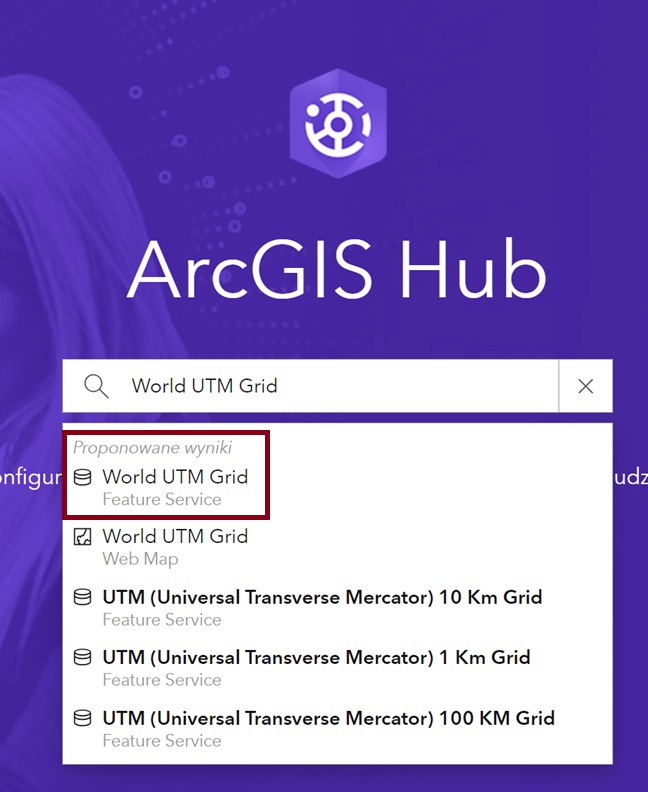
Pobierz i przejdź dalej.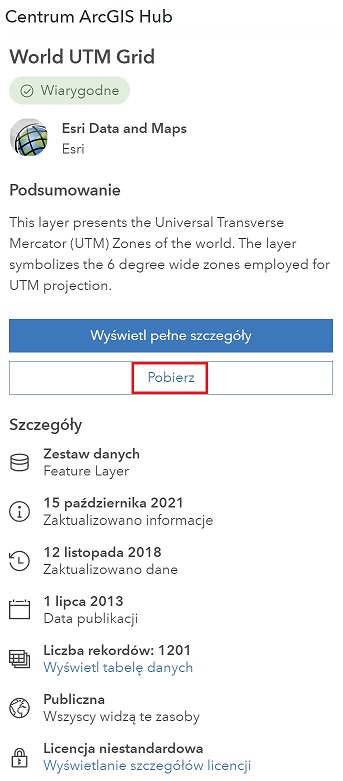
Plik shape lub Geobaza plikowa.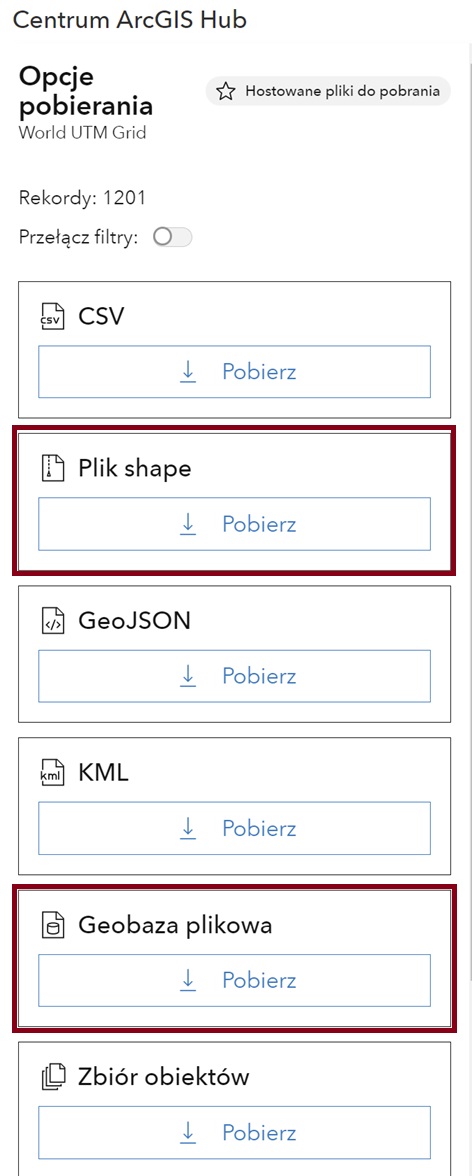
UkladyWsp.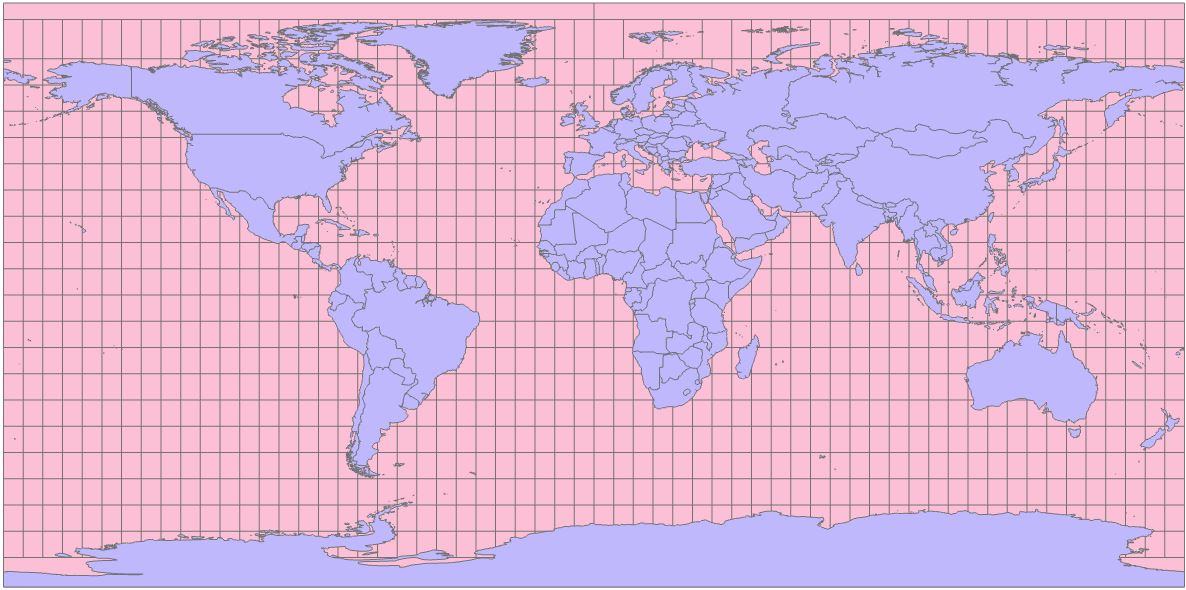
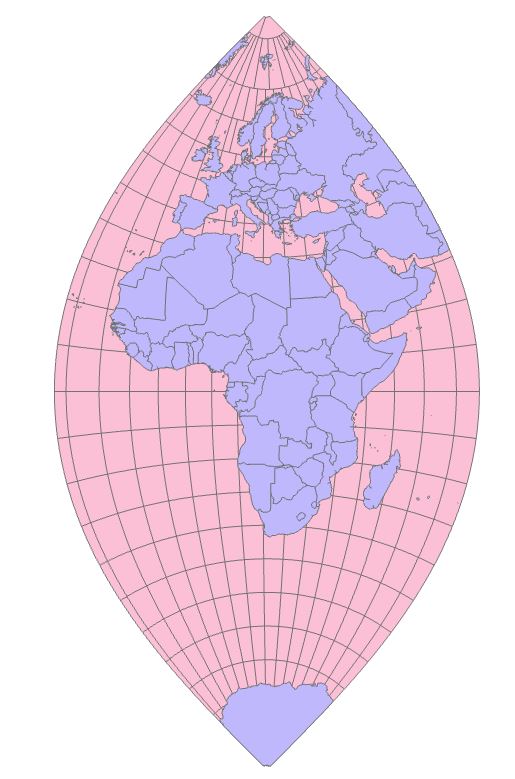
W zależności od ustawień dane mogą wyświetlać się w różnej formie. Różnica wynika z różnych układów współrzędnych przypisanych do projektu a ściślej do otwartej karty mapy. Poznanie funkcji programu gdzie możemy zmienić czy poznać jaki jest układ współrzędnych będzie celem tego ćwiczenia.
Na początku pracy warto przygotować środowisko oprogramowania ArcGIS. Między innymi dodać do folderu Favorites systemy współrzędnych których najczęściej będziemy używać (na pierwszych ćwiczeniach dodawaliśmy układ PL-1992). Dane na których będziemy pracować dotyczą terenu Polski. Jednak będziemy potrzebowali układów o zasięgu lokalnym jak i globalnym np. do odczytania danych z odbiorników GPS. Wyszukaj i dodaj:
WKID=2177, ETRS 1989 Poland CS92, jeżeli jeszcze nie został dodany, WKID=2180,WKID=32633,WKID=32634,WKID=3857,WKID=4258,WKID=4326.Map.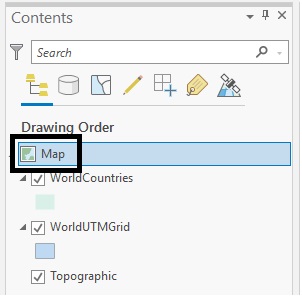
Coordinate Systems i wyszukaj wszystkie podane powyżej systemy współrzędnych. Dodaj je do Favorites.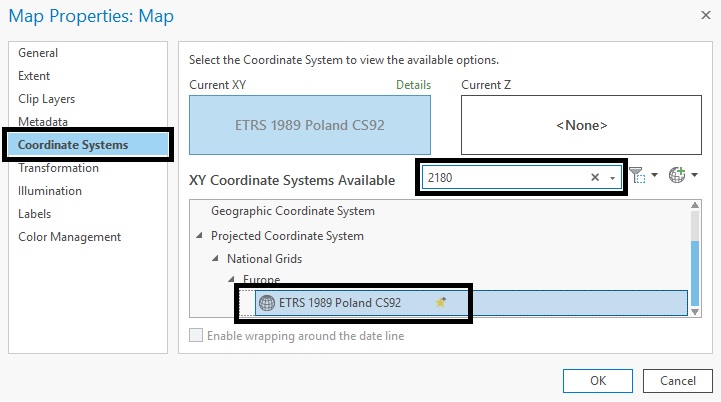
Sprawdź w jakim systemie współrzędnych są zapisane dane, dodane do projektu. Można tą czynność wykonać na kilka sposobów:
Odczytując w pliku *.prj dla danych zapisanych w formacie SHP.

Contents kliknij 2LPM na warstwę World_Countries, przejdź do zakładki Source, następnie rozwiń Spatial Reference sprawdź gdzie jest informacja o systemie współrzędnych.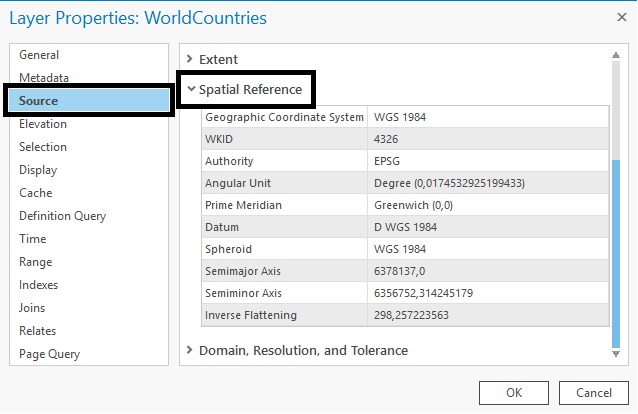
Catolog kliknij PPM na warstwę World_Countries, przejdź do Properties.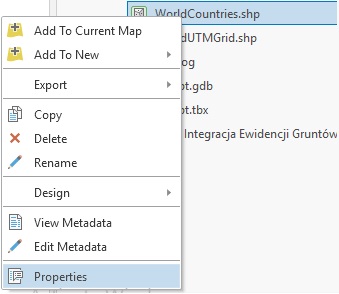
Source i rozwiń Spatial Reference sprawdź gdzie jest informacja o systemie współrzędnych.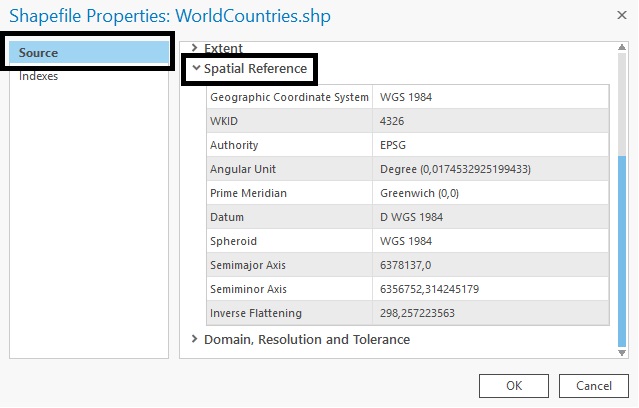
Wyszukaj układ UPS North i UPS South, są to układy które zostały zaprojektowane na potrzeby wizualizacji kartograficznej miejsc okołobiegunowych.
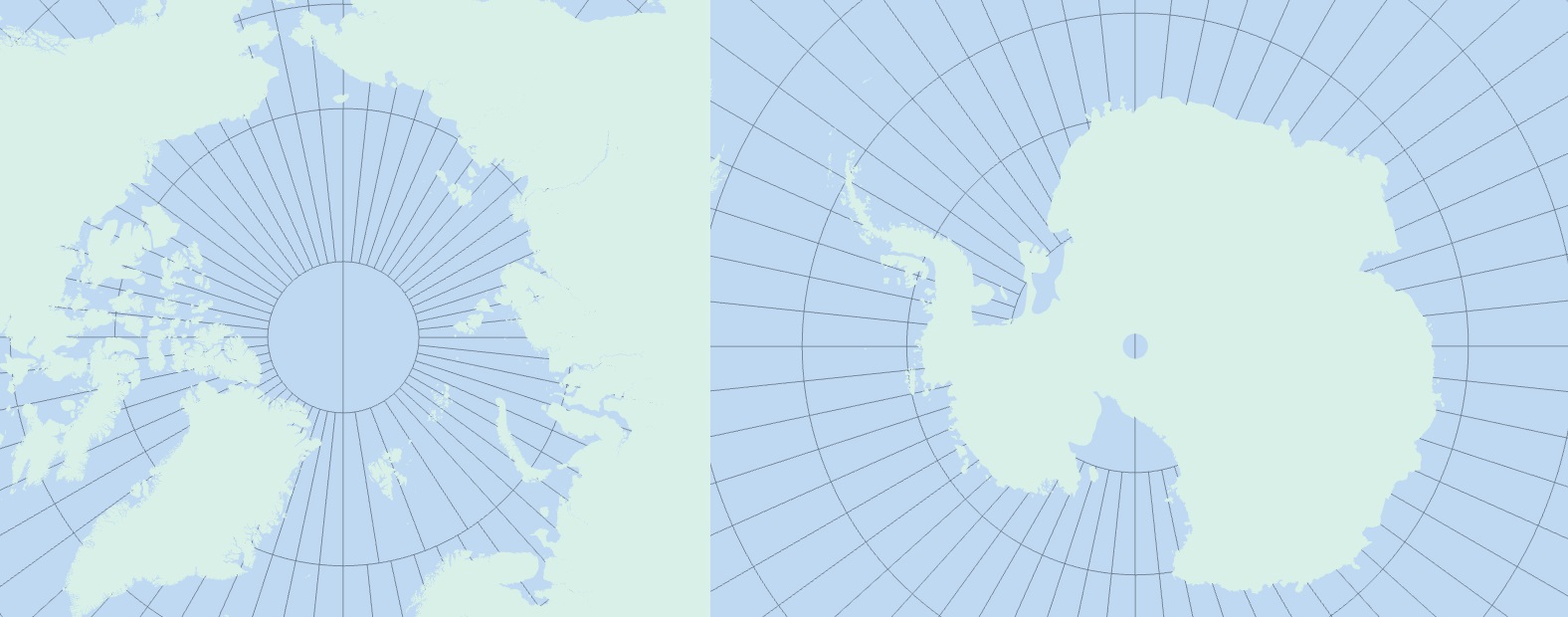
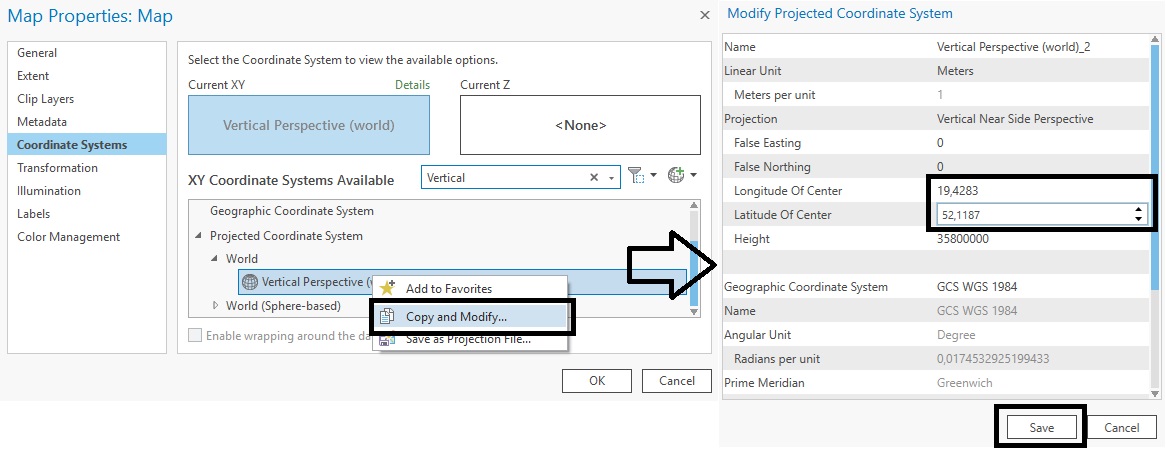
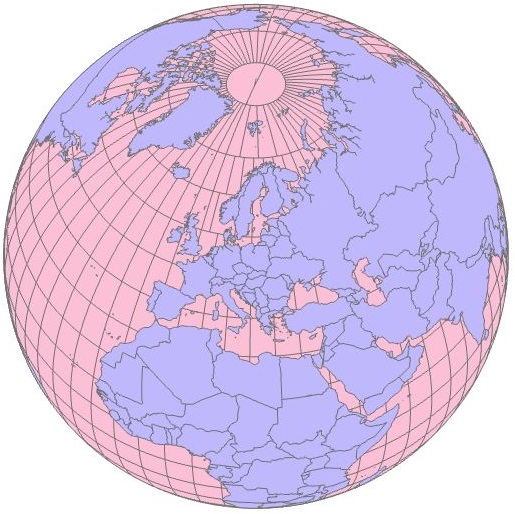
Sprawdź jaka jest różnica w kilometrach dla 1° długości geograficznej, użyć systemu współrzędnych WGS84, przeprowadź tę analizę dla szerokości 8° i 56° w oparciu o południk 15°, długość pomierz w systemie współrzędnych WGS 1984 UTM Zone 33N.
World, wybierz New/Shapefile.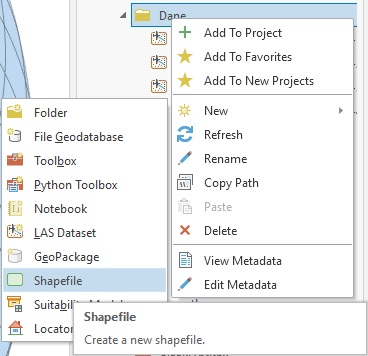
Name - LinieWGS, Feature Type - Polyline, Spatial Reference - WGS 1984.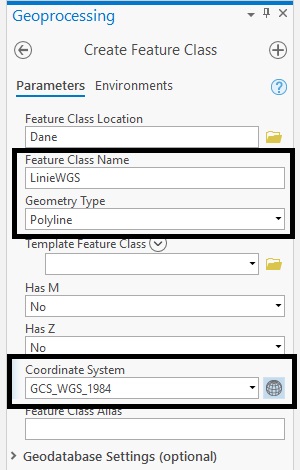
Edit, następnie Create.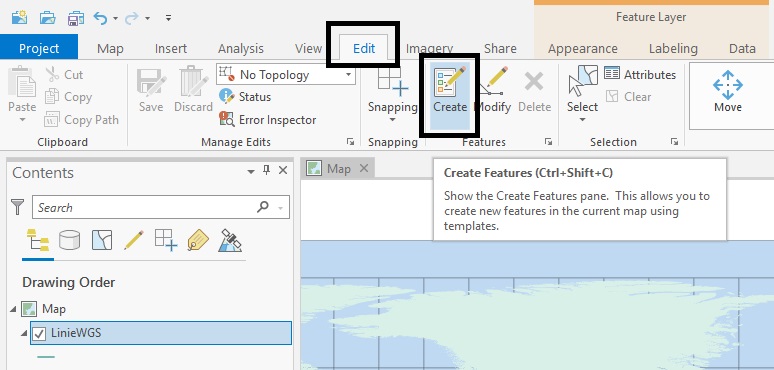
Create Features, wybierz LinieWGS an następnie wskaż rysowanie linii.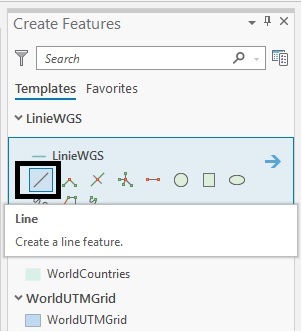
Absolute X, Y \..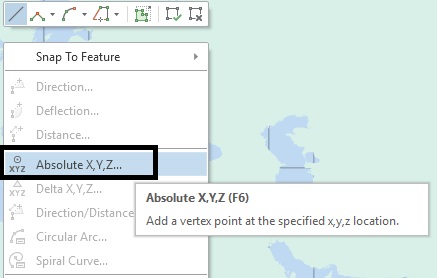
Long: 14,5 Lat:56,0.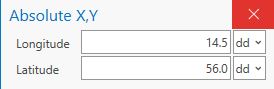
Absolute X, Y \. i wprowadź wartości: Long: 15,5 Lat: 56,0. Żeby zakończyć linię wciśnij F2.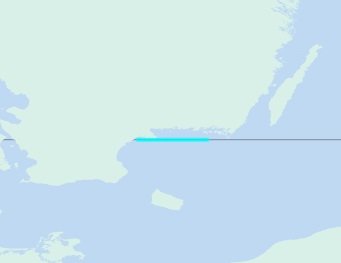
Edit w menu głównym i zatwierdź Save.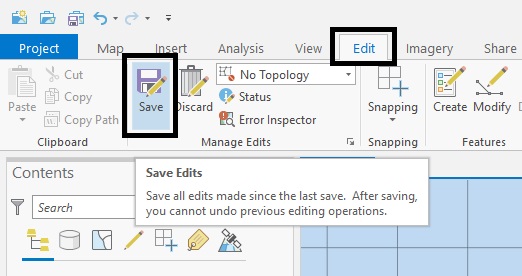
WGS 1984 UTM Zone 33N.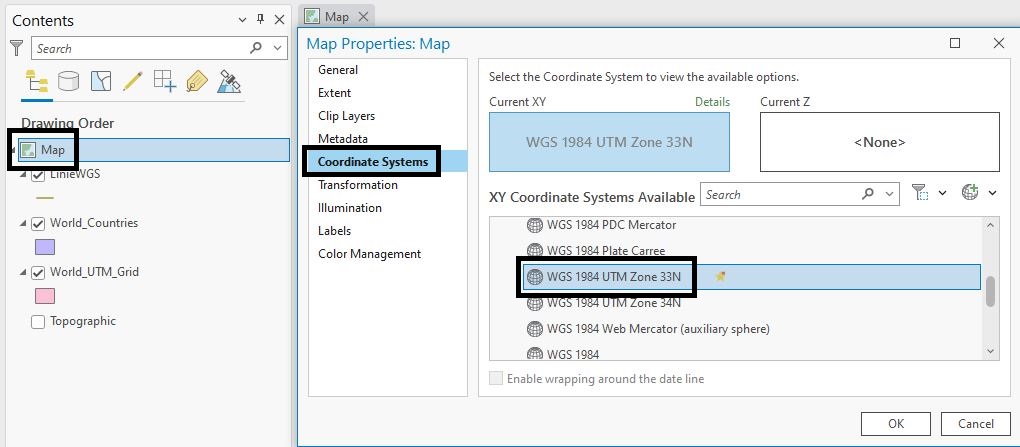
Map/Measure.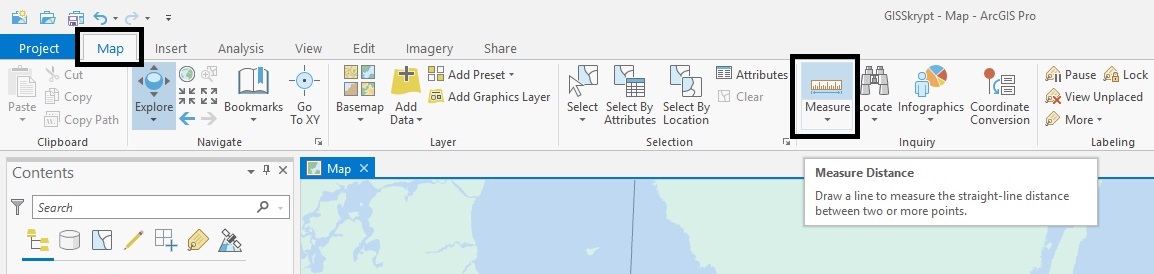
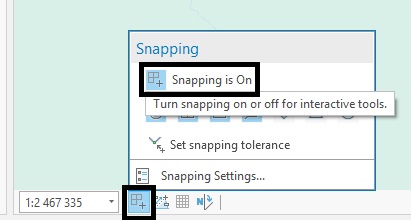
WorldCountries.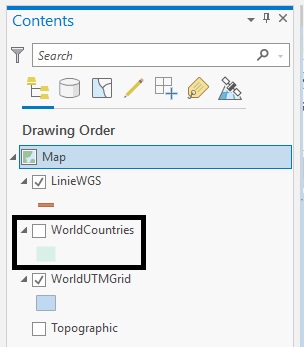
Measure pomierz obie linie.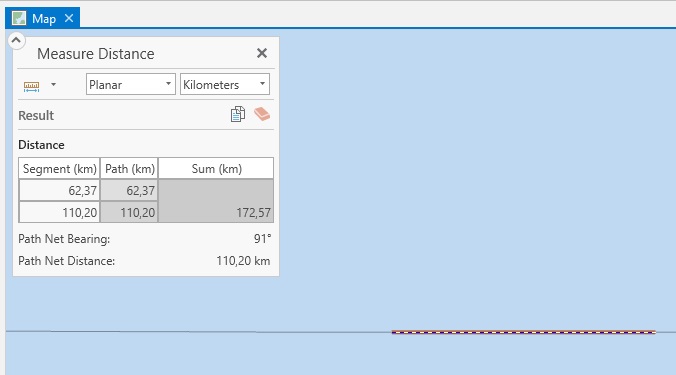
Porównaj obie długości zapisz różnicę jako ....
Używane skróty:
Autor: Adam Inglot, mail: adam.inglot@pg.edu.pl